
Soukromý režim V Mozilla Firefox udržuje místní historii procházení soukromý. Ve výchozím nastavení však Firefox vypne rozšíření při procházení soukromě, aby se zabránilo úniku dat. Pokud byste chtěli používat důvěryhodné rozšíření při procházení soukromě, je snadné jej zapnout. Tady je to, jak.
Nejprve otevřete "Firefox". V libovolném okně klikněte na tlačítko "Firefox" (tři vodorovné čáry) a vyberte "Doplnění" z menu.
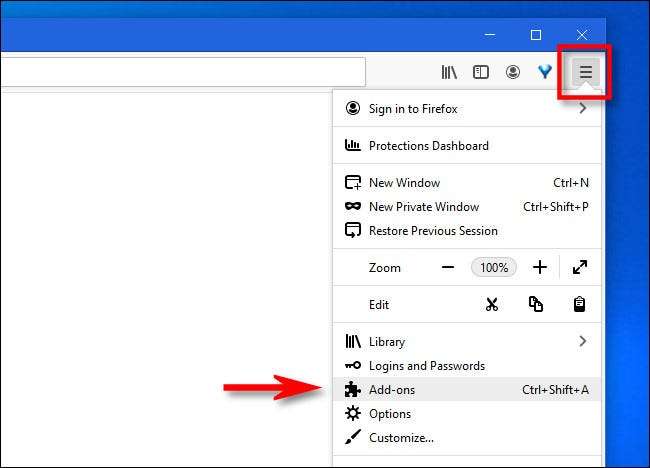
V novém záložce s názvem "Add-ons Manager" uvidíte seznam všech rozšíření Firefox, které jste nainstalovali. Vyhledejte rozšíření, které chcete použít v soukromém režimu a klepněte na tlačítko elipsy (tři tečky) vedle něj. V nabídce se zobrazí, zvolte "Správa".
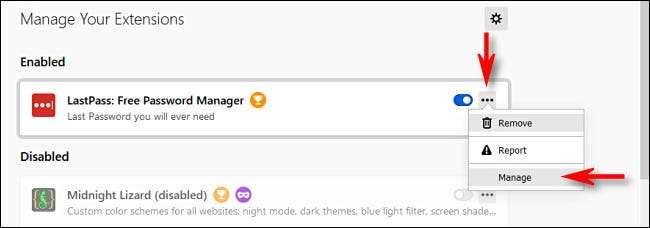
Po kliknutí na tlačítko "Správa" zobrazíte další podrobnosti o rozšíření na speciální stránce. Posouvejte dolů a vyhledejte možnost "Spustit v soukromí Windows". Klepněte na tlačítko Rádio vedle "Povolit" pro povolení rozšíření v režimu soukromého procházení.
Varování: Každé rozšíření, které povolíte, zatímco soukromé prohlížení bude mít přístup k datům procházení, což znamená, že rozšíření by mohlo zachytit data a potenciálně sdílet tato data s třetí stranou. Ujistěte se, že máte příponu před povolením této funkce.
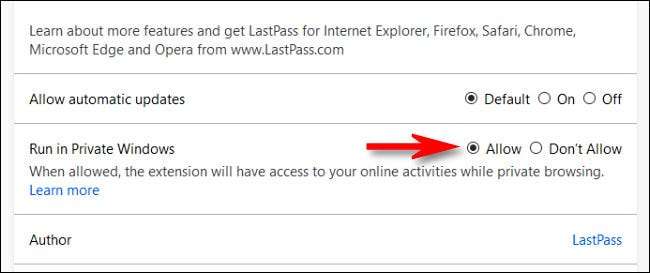
Poté se vraťte zpět na poslední stránku a opakujte tyto kroky s jinými rozšířeními, které chcete použít v soukromém režimu. Po dokončení zavřete kartu "Add-ons Manager".
Při příštím otevřete soukromé okno ve Firefoxu, rozšíření, které jste povolili, bude fungovat, jak byste očekávali.
Pokud byste někdy museli znovu zakázat rozšíření v soukromém režimu, přepněte stránku "Správa" Správa "v" Add-onS Manager "a vyberte možnost" Nedovolte "vedle položky" Spustit v soukromé Windows ". Hodně štěstí a šťastné procházení!
PŘÍBUZNÝ: Jak vždy spustit libovolný prohlížeč v režimu soukromého procházení







